A villogó alkalmazások letiltása a Windows 11 tálcán
Microsoft Windows 11 Hős / / April 03, 2023

Utolsó frissítés dátuma

A Windows 11 számítógép tele van értesítésekkel és egyéb zavaró tényezőkkel, beleértve a tálcán villogó alkalmazásokat. Ezt a funkciót az útmutató segítségével letilthatja.
A Windows 11 különböző típusú értesítéseket tartalmaz. Például a tálca jobb alsó sarkában megjelennek a kirepülő pirítósértesítések. Megtekintheti a levelezési és naptári értesítéseket, a számítógépgyártói figyelmeztetéseket és egyéb rendszerértesítéseket.
A jó hír az, hogy személyre szabhatja az értesítéseket a Fókusz asszisztens funkció vagy teljesen a frissítési értesítések letiltása. Az Ön által használt alkalmazások bizonyos értesítéseket is küldhetnek.
Mindezek az értesítések egy kicsit túlterheltté válhatnak. A probléma megoldása érdekében a villogó alkalmazások letiltása a Windows 11 tálcán. Íme, hogyan kell csinálni.
A villogó alkalmazások letiltása a Windows 11 tálcán
Az értesítések értékesek lehetnek, de elvonhatják a figyelmet, miközben megpróbálja elintézni a dolgokat. Például az alkalmazások sokféle forgatókönyv esetén villognak a tálcán, például amikor elindulnak, vagy ha egy új vagy olvasatlan üzenet miatt szüksége van a figyelmedre.
A villogó alkalmazások letiltása a tálcán egyszerű, és többé nem szükséges feltörni a rendszerleíró adatbázist. Ehelyett mindezt megteheti a Beállítások alkalmazásban.
A villogó alkalmazások leállítása a Windows 11 tálcáján:
- Kattints a Start gomb vagy nyomja meg a gombot Windows kulcs és nyitott Beállítások. Alternatív megoldásként használhatja a billentyűparancsot Windows billentyű + I a Beállítások közvetlen megnyitásához.
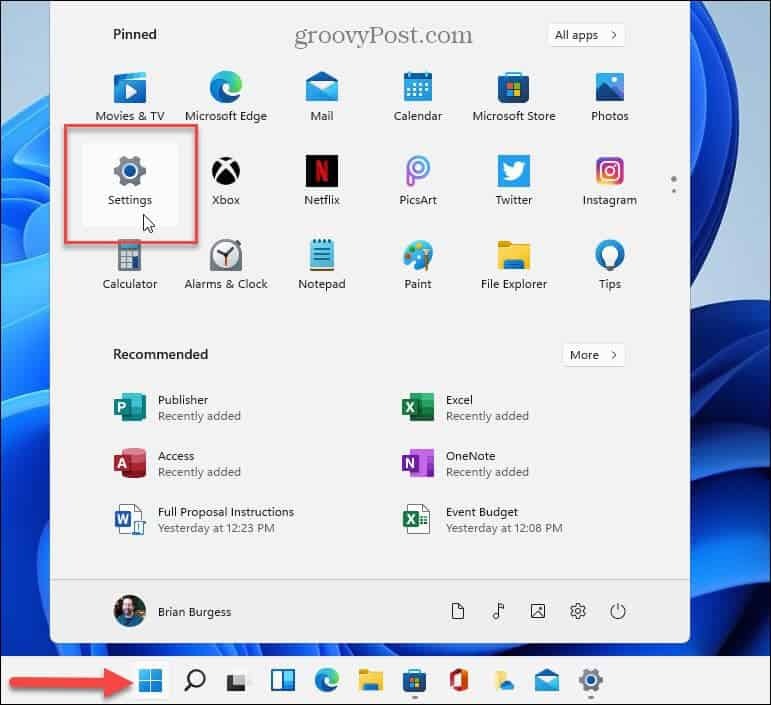
- Amikor az Beállítások az alkalmazás elindul, válassza ki Személyre szabás a bal oldali panelen, és kattintson a Tálca opció a jobb oldalon.
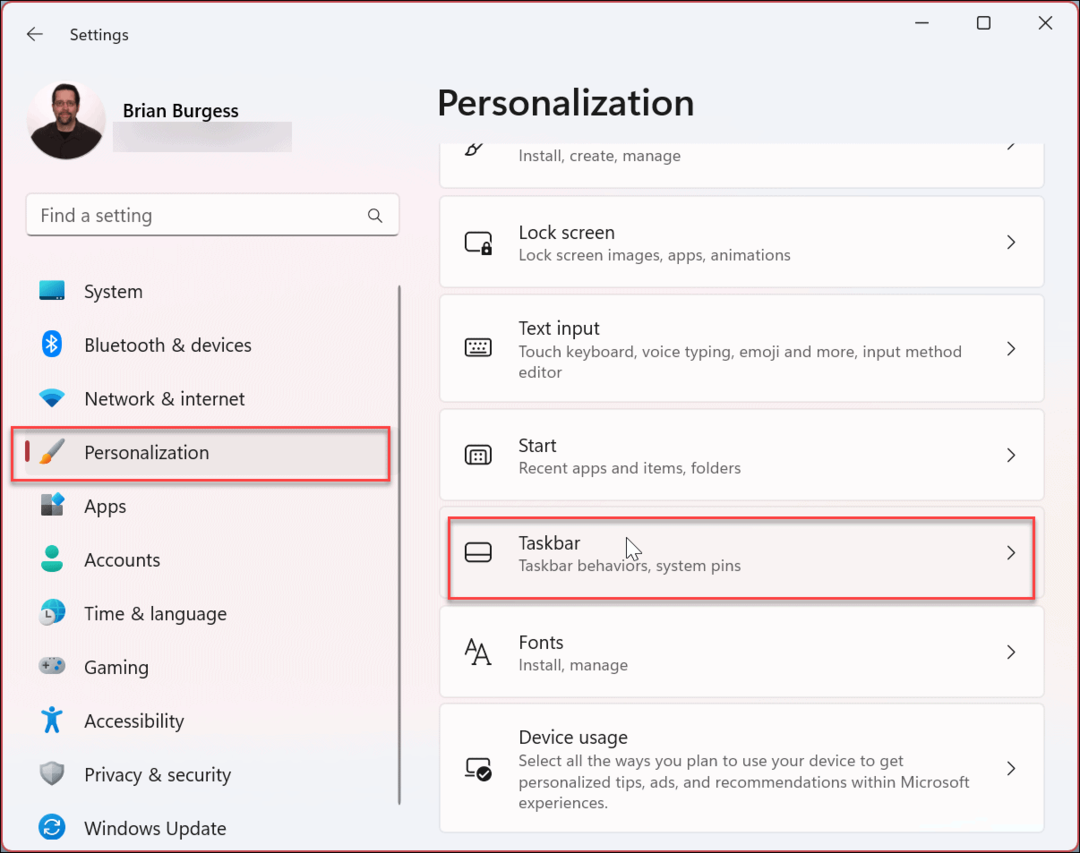
- Amikor az Tálca lehetőségek nyílnak meg, görgessen le, és kattintson Tálca viselkedései a lehetőségek listájának bővítéséhez.
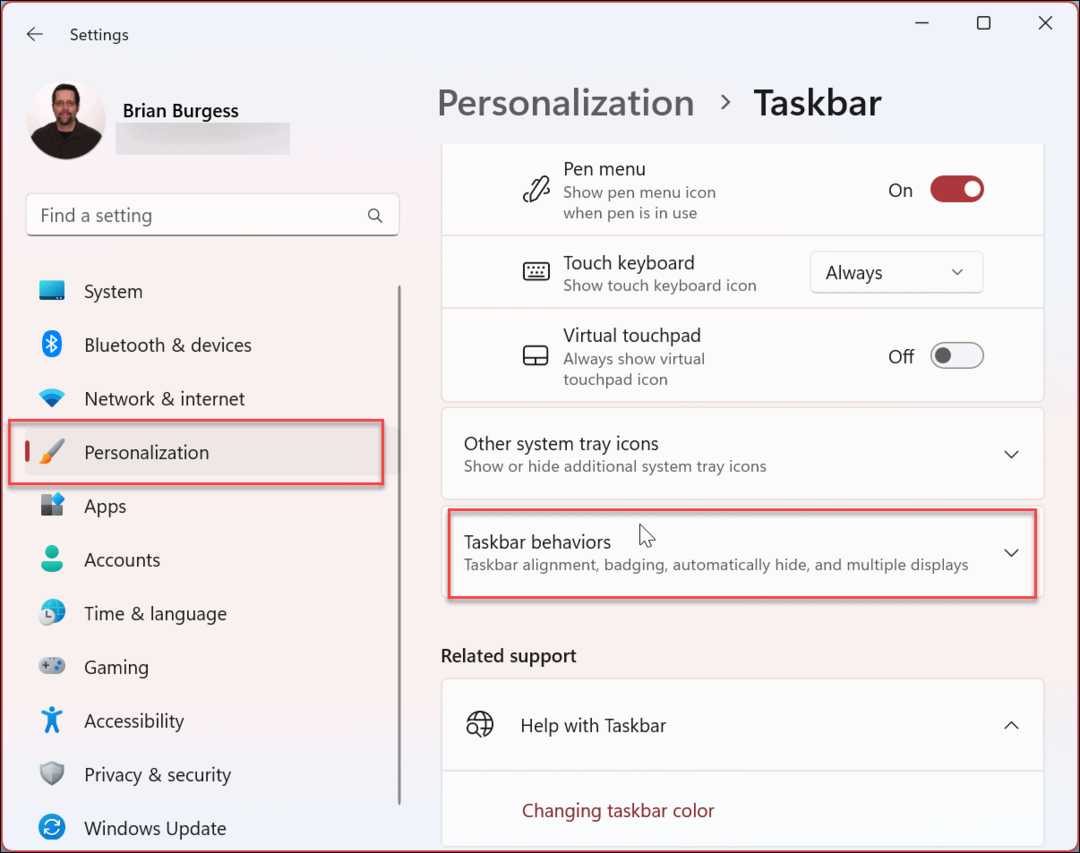
- Kibővítése után a Tálca menüben görgessen le, és törölje a jelölést Villogás megjelenítése a tálcán választási lehetőség.
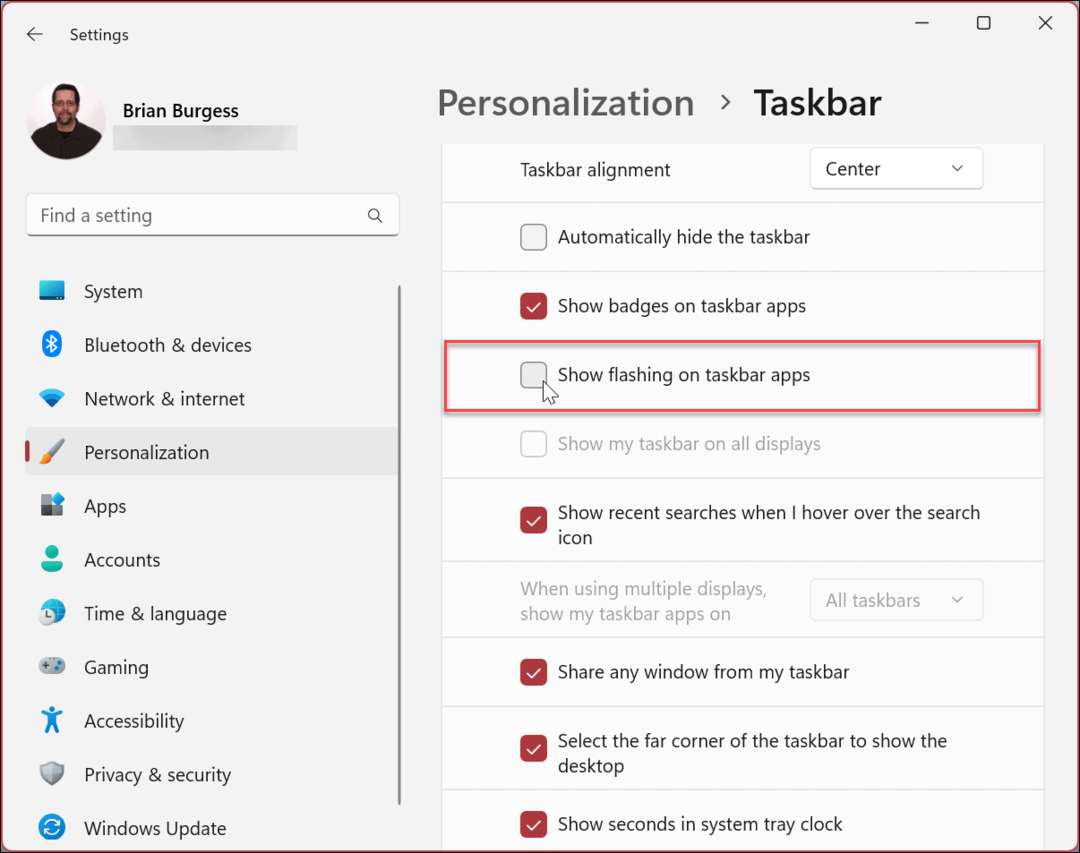
A fenti lépések végrehajtása után letiltja a villogó alkalmazásokat a Windows 11 tálcán. Nem érkezik megerősítő értesítés, így folytathatja, és bezárhatja a Beállítások alkalmazást.
A Windows 11 Tálca testreszabása
Az értesítések és figyelmeztetések hasznosak, de egyben bosszantóak is lehetnek. Ha például túl sokat villognak az alkalmazások és egyéb értesítések a tálcán, az opció kikapcsolása zavaróbb élményt tesz lehetővé.
Kevesebb zavaró tényezővel képes lesz a dolgait úgy intézni, ahogyan tud, és nem tart fenn sok villogást és hangot. Lehet, hogy érdekel, hogyan kell tiltsa le az alkalmazás értesítési hangjait következő.
A Windows 10 értesítéseiről van lehetőség. Például használhatja Focus Assist Windows 11 rendszeren vagy állítsa be Aktív órák hogy elkerülje a frissítési újraindítási értesítéseket. Ezen túlmenően más lépések is érdekelhetik, amelyeket megtehet értesítések kezelése Windows 10 rendszeren.
Az is érdekelhet, hogyan kell elrejteni a tálcát Windows 11 rendszeren, vagy tanulja meg, hogyan kell elrejteni a Keresés ikont a Windows 11 tálcán.
Hogyan találja meg a Windows 11 termékkulcsát
Ha át kell vinnie a Windows 11 termékkulcsát, vagy csak az operációs rendszer tiszta telepítéséhez van szüksége rá,...
A Google Chrome gyorsítótárának, a cookie-k és a böngészési előzmények törlése
A Chrome kiváló munkát végez a böngészési előzmények, a gyorsítótár és a cookie-k tárolásában, hogy optimalizálja a böngésző teljesítményét az interneten. Az övé, hogyan kell...



